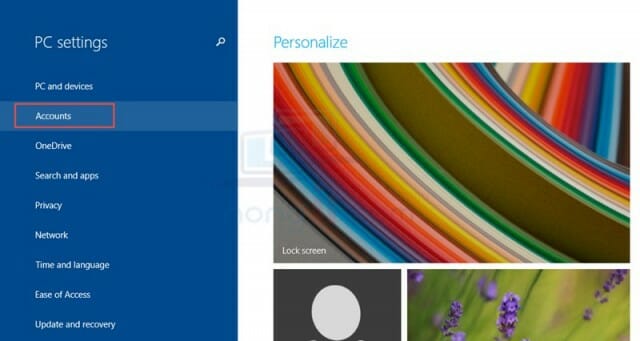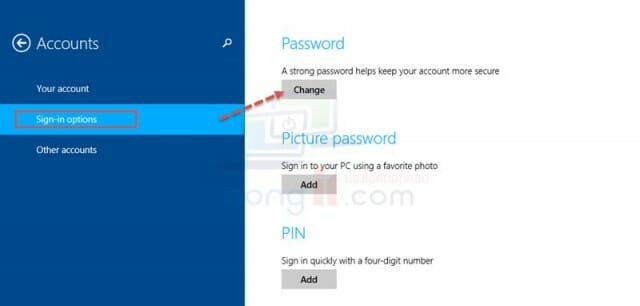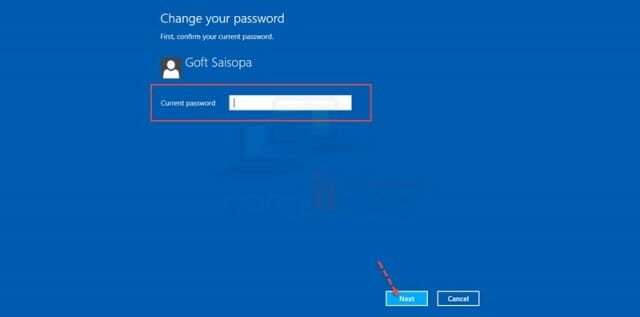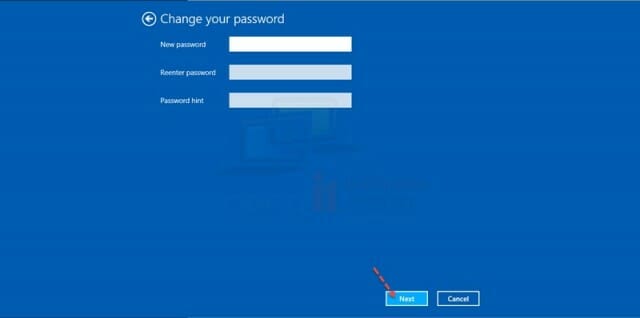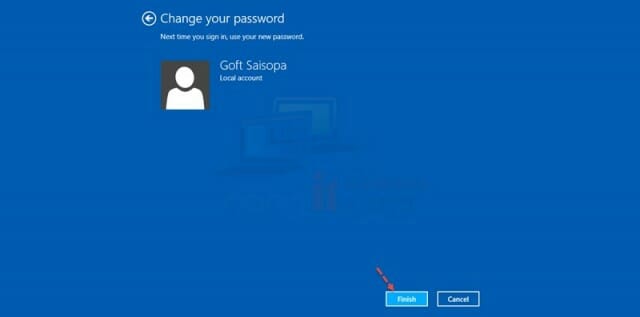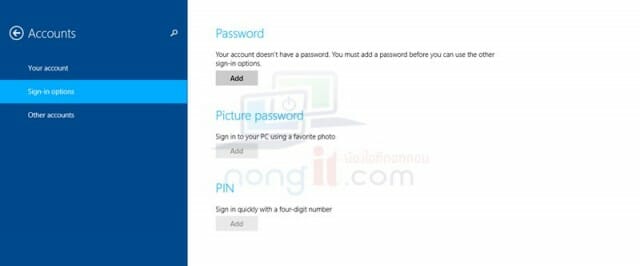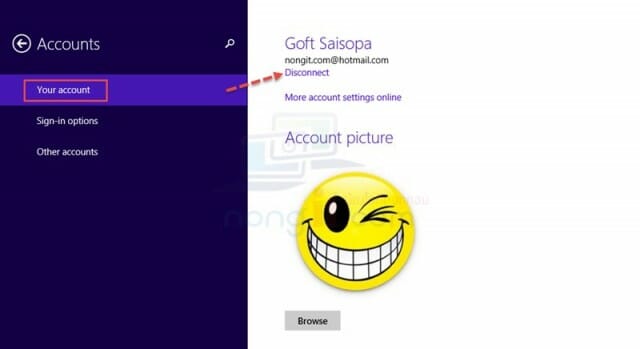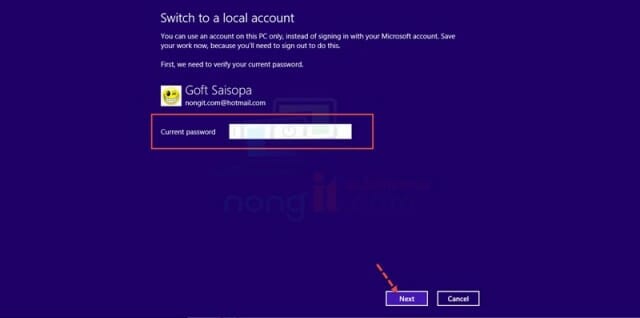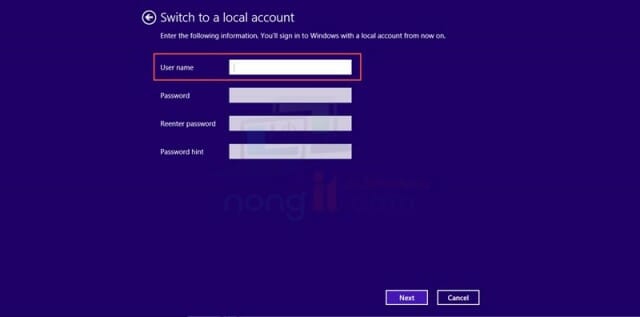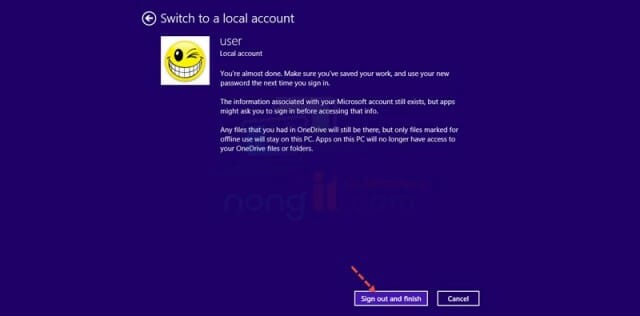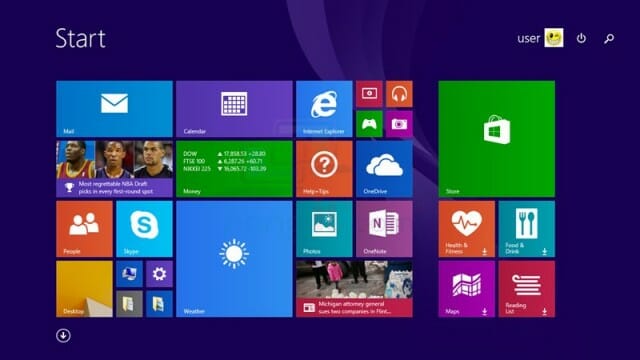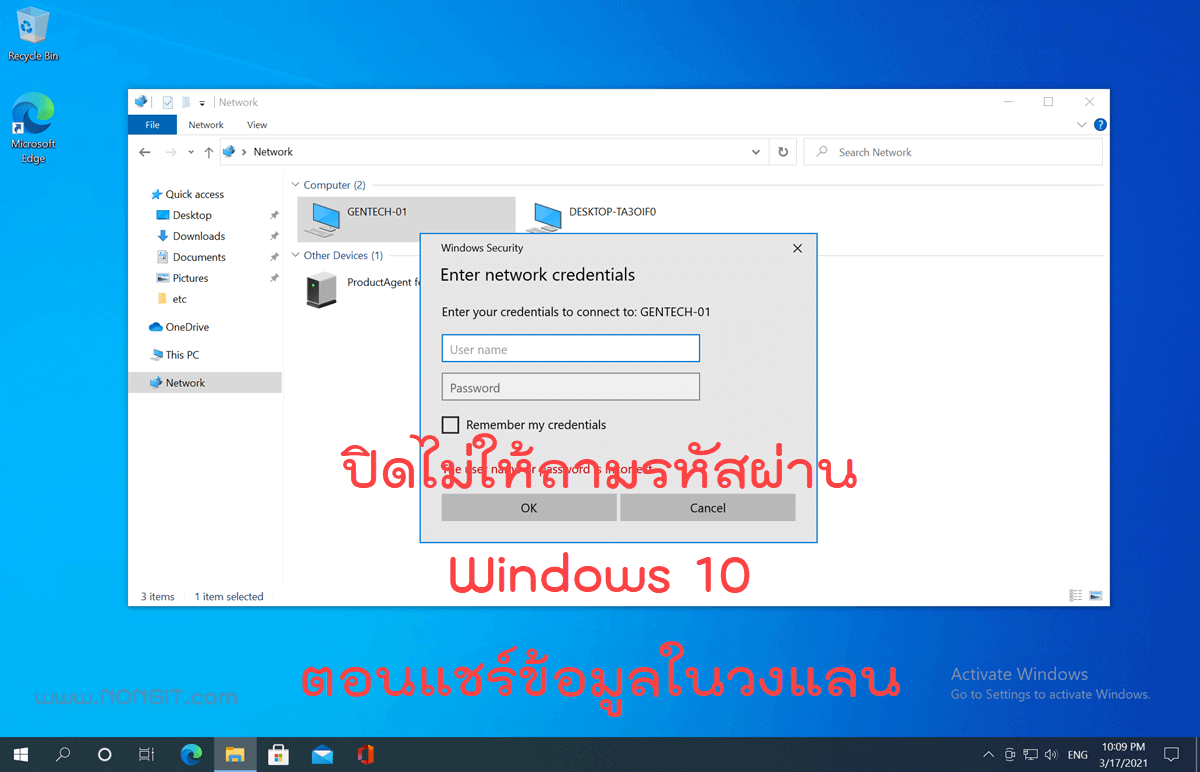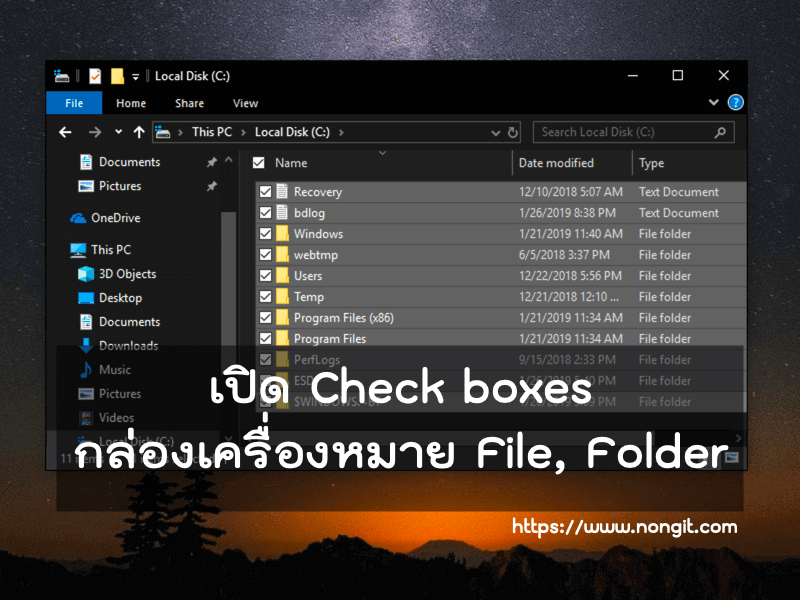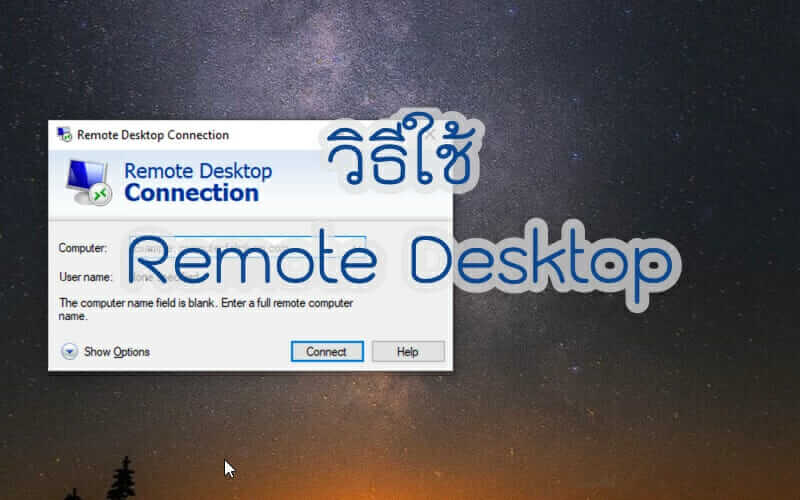สำหรับคนที่ใช้งาน Windows 8.1 ที่ต้องเข้าใช้เครื่อง หรือ Login เข้าใช้เครื่องโดยต้องกรอก Password แล้วต้องการยกเลิกรหัส เพื่อไม่ให้ถามรหัสตอนที่จะเปิดเข้าใช้งานเครื่อง เพื่อความสะดวกในการเข้าใช้งานเครื่อง หรือบางคนตั้งรหัสผ่านไว้แล้วชอบลืมบ่อยๆ
สอนยกเลิก Password ของ User Account ใน Windows 8.1
โดยในการเข้าใช้งาน Windows 8.1 จะ 2 แบบ คือแบบที่ใช้ Local Account จะเป็น user ที่อยู่ในเครื่องเรา และ แบบ Microsoft Account จะเป็นอีเมล์ของ microsoft เช่น hotmail, outlook, live เป็นต้น ซึ่งเลือกทำตามที่ตัวเองใช้งานอยู่กันนะครับ
- แบบที่หนึ่ง วิธียกเลิก Password ใน Windows 8.1 ที่ใช้ Local Account
- แบบที่สอง วิธียกเลิก Password ใน Windows 8.1 ที่ใช้ Microsoft Account
เดียวเรามาเริ่มกันเลยนะครับ
แบบที่ 1
วิธียกเลิก Password ใน Windows 8.1 ที่ใช้ Local Account
- เปิดที่ PC Settings โดยนำเม้าส์ไปชี้มุมบนหรือล่างทางด้านขวาของหน้าจอ จากนั้นคลิก Change PC Settings
- ที่หน้า PC settings เลือกที่แถบ Accounts
- จากนั้นเลือก Sign-in options ตามด้วยคลิกปุ่ม Change
- ที่หน้า Change your password ให้เรากรอก password ปัจจุบัน หรือรหัสที่ใช้อยู่ ตามด้วยคลิกปุ่ม Next
- หน้าถัดมาไม่ต้องกรอกอะไรครับ คลิกปุ่ม Next ไปได้เลยครับ
- ตามด้วยคลิกปุ่ม Finish เป็นอันเรียบร้อยครับ
- แล้วที่ปุ่ม Chang จะเปลี่ยนเป็น Add ครับ
และแบบนี้จะสำหรับคนที่ใช้อีเมล์ในการ login เข้า windows 8.1 ครับ
แบบที่ 2
วิธียกเลิก Password ใน Windows 8.1 ที่ใช้ Microsoft Account
- เปิดที่ PC Settings โดยนำเม้าส์ไปชี้มุมบนหรือล่างทางด้านขวาของหน้าจอ จากนั้นคลิก Change PC Settings
- ที่หน้า PC settings เลือกที่แถบ Accounts
- ที่หน้า Accounts ให้เราเลือกแถบ Your account ซึ่งจะเห็น email microsoft ทางขวามือ โดยจะมี Disconnect ภายใต้อีเมล์ ให้คลิกที่ Disconnect ครับ
- ถัดมาให้ใส่ password อีเมล์ ของเราครับ ตามด้วยคลิก Next
- ที่หน้า Switch to a local account ให้เรา กรอกชื่อ user ที่ช่อง User name เท่านั้น โดยกำหนดชื่อตามที่ต้องการ เสร็จแล้วคลิกปุ่ม Next
- ตามด้วยคลิกปุ่ม Sign Out and finish ครับ
- จากนั้นให้เราคลิกที่ User ที่เรากำหนดใหม่เข้ามาครับ
- เพียงเท่านี้การเปิดใช้งาน Windows 8.1 จะไม่ถาม Password ก่อนเข้าใช้งานอีกแล้วครับ